Chrome谷歌浏览器无法翻译此网页怎么解决
谷歌浏览器是一款好用的浏览软件,功能强大,内置有翻译功能,方便用户浏览外文页面,但是最近有部分用户反映,遇到了自带翻译功能不能使用的情况,不知道怎么回事,针对这一问题,本篇带来了详细的解决方法,分享给大家,一起看看吧。
Chrome谷歌浏览器无法翻译此网页怎么解决?
方法一:安装第三方翻译插件
给Chrome 浏览器安装第三方翻译插件 (比如腾讯翻译等,可以搜索一下哪个翻译插件比较好),在Chrome 浏览器的应用商店里面搜索相关插件,然后安装即可。
方法二:修改电脑的 hosts 文件(重点推荐)
Google 在中国开展业务的相关网站所使用的 IP 地址都是共享的,包括谷歌翻译业务在内,因此找目前国内依然可用的谷歌服务器 IP 地址后,将其添加到操作系统的 hosts 文件,使其映射到谷歌翻译 API 所使用的域名,Chrome 翻译功能就能正常使用了。具体操作方法如下:
第一步获取谷歌服务器 IP 地址
在电脑左下角点击放大镜图标调出搜索功能,然后在搜索栏里面输入“命令提示符”,搜索出“命令提示符”应用点击打开。
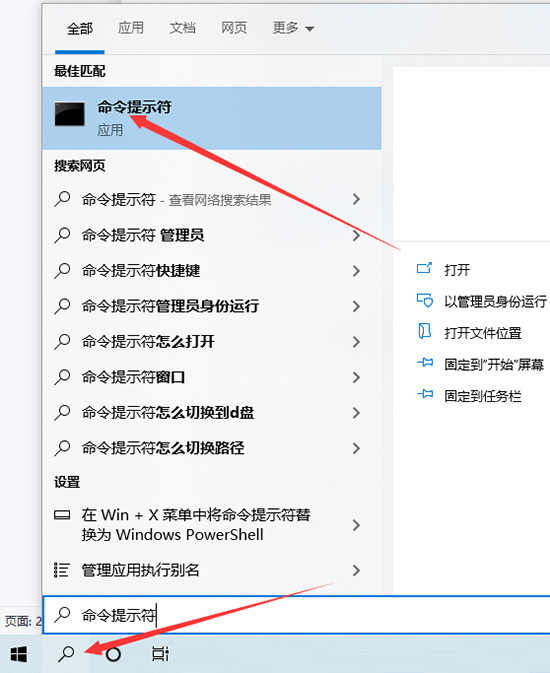
打开“命令提示符”,输入以下命令并回车:
nslookup google.cn
可以获取到类似下图的信息,其中最后一行就是可用的 IP 地址:
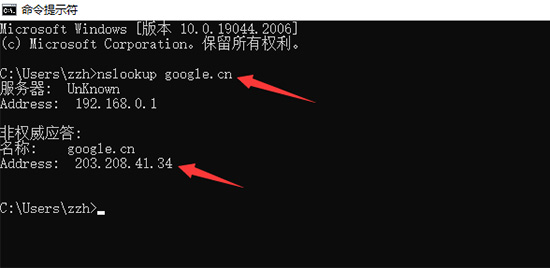
第二步修改Hosts 文件
由于 hosts 文件属于系统文件,因此需要用到系统管理员身份。这里推荐【以管理员身份运行】系统自带的“记事本”程序,具体操作如下:点击右下角Windows图标,打开所有程序。在“Windows附件”里面找到“记事本”点击右键选择“更多”-“以管理员身份运行”。
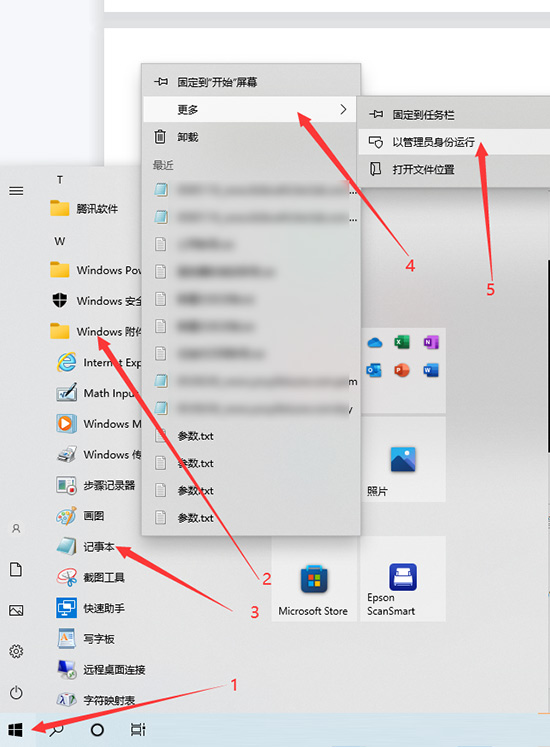
在记事本里打开hosts 文件,步骤如下:
记事本顶部“文件”-“打开”按路径打开hosts 文件。
hosts 文件路径C:\Windows\System32\drivers\etc\hosts
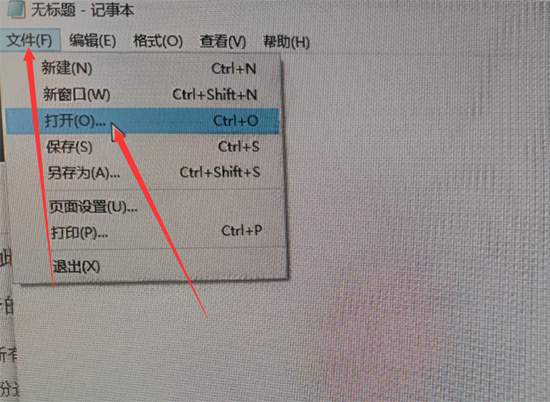
注意:记事本程序默认只显示文本文件,需要将“文件类型”要选为所有才能看到 hosts 文件。
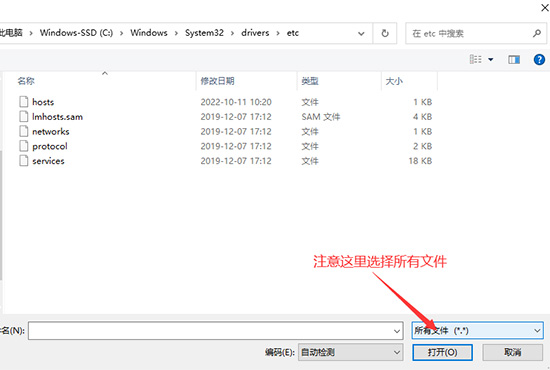
将你所获取到的 IP 和 Google 翻译 API 的域名组合成一条 hosts 规则,并将其添加到 hosts 文件中的最后一行,保存文件后电脑重启 Chrome 翻译功能即可恢复正常使用。
hosts 规则(复制这2条规则到hosts 文件中的最后一行)
203.208.41.34 translate.google.com
203.208.41.34 translate.googleapis.com
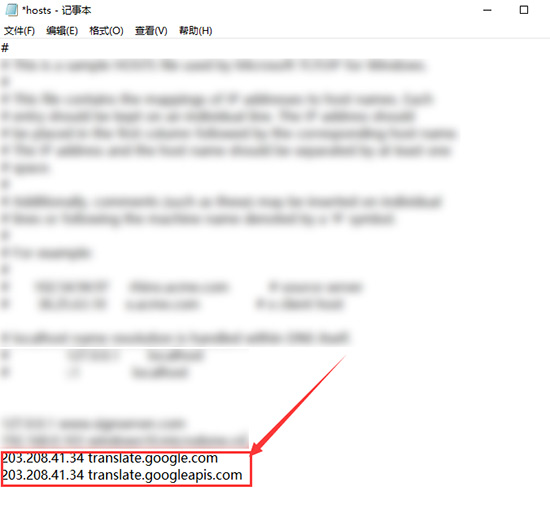
注意:IP 日后有可能会失效,你只要按上面的方法重新获取修改就可以。
macOS 系统
在 macOS 系统中获取可用 IP 的方法为,打开“终端”,输入以下命令并回车:
nslookup google.cn
如果联网正常,可以获取到类似下面这样的信息,其中最后一行就是可用的 IP 地址:
Server: 8.8.8.8
Address: 8.8.8.8#53
Non-authoritative answer:
Name: google.cn
Address: 180.163.151.34
由于 hosts 文件是系统文件,因此对其进行编辑需要用到管理员身份。这里推荐以管理员身份通过系统自带的vim 编辑器打开 hosts 文件。具体方法为,在终端上运行以下命令并回车,在出现密码提示后输入你为当前账户设置的登录密码再按回车即可打开。
sudo vim /etc/hosts
最后像下面这样,将你所获取到的 IP 和谷歌翻译 API 的域名组合成一条 hosts 规则,并将其添加到 hosts 文件中的最后一行,保存文件后 Chrome 翻译功能即可恢复正常使用。
180.163.151.34 translate.googleapis.com
添加的具体方法为,先按住【Shift】键,然后双击字母【G】键,将文本光标定位到最后一行,然后按字母【O】键进入插入模式,将上述规则输入(或粘贴)进来。最后按【Esc】键退出插入模式,输入 :x 保存并退出 vim 编辑器。文件保存成功后,Chrome 翻译功能即可恢复正常。
如果今后想要删掉添加的这条规则,和添加时的操作一样,打开 hosts 文件将其删除即可。
最新推荐
-
miui11透明壁纸怎么设置 小米11设置透明壁纸

miui11透明壁纸怎么设置?通过让自己手机的壁纸显得透明,看起来更有个性,在miui11中,自带了设置透 […]
-
wps的文档怎么设置密码保护 wps文档加密设置密码

wps的文档怎么设置密码保护?wps文档不仅支持用户自由的编辑文本数据,也支持用户对自己隐私进行保护,通过 […]
-
win7开机自动启动软件怎么关 win7系统禁用开机启动项在哪

win7开机自动启动软件怎么关?在电脑使用过程中,用户安装的软件应用都会默认在电脑开机时候自己启动,这就导 […]
-
win11截图保存路径怎么改 win11截图在哪个文件夹
win11截图保存路径怎么改?很多用户都会对想要保存的图片素材进行截图保存,那在win11系统中,截图默认 […]
-
win10桌面图标有防火墙标志怎么办 电脑软件图标有防火墙的小图标怎么去掉

我们的桌面图标总是想要保持美观,但有时候会发现上面多了几个电脑防火墙的标志,变得很丑,那么win10桌面图标有防火墙标志怎么去掉呢。
-
怎么把默认显卡改为独立显卡 win10显卡切换到独显

怎么把默认显卡改为独立显卡?独立显卡的性能优于主板自带的集成显卡,现在许多电脑都配备了双显卡,然而许多用户 […]
热门文章
miui11透明壁纸怎么设置 小米11设置透明壁纸
2wps的文档怎么设置密码保护 wps文档加密设置密码
3win7开机自动启动软件怎么关 win7系统禁用开机启动项在哪
4win11截图保存路径怎么改 win11截图在哪个文件夹
5win10桌面图标有防火墙标志怎么办 电脑软件图标有防火墙的小图标怎么去掉
6怎么把默认显卡改为独立显卡 win10显卡切换到独显
7华硕笔记本怎么设置ssd为第一启动盘 华硕电脑设置固态硬盘为启动盘
8win10锁屏设置幻灯片自动播放不生效怎么解决
9win7与win10如何建立局域网共享 win10 win7局域网互访
10笔记本win7怎么创建wifi win7电脑设置热点共享网络
随机推荐
专题工具排名 更多+





 闽公网安备 35052402000378号
闽公网安备 35052402000378号